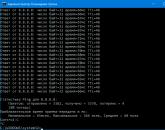Spremenite hitrost interneta na spletu. Internetni merilnik za testiranje realne hitrosti interneta, kateri je boljši
Preverjanje stabilnosti internetne povezave sploh ni težko. Potrebuje samo eno ekipo in čas, več kot je, bolje je.
Prosim vas, da ne zamenjujete hitrosti prejemanja in prenosa podatkov s stabilnim delovanjem povezave. To so različni pojmi. Hitrost na povsem drugačen način. V ta namen obstajajo specializirani spletni viri.
Vsi uporabniki vedo, da je hitra in stabilna internetna povezava nujna za udobno gledanje dinamičnih vsebin, prenos velikih datotek in igranje spletnih iger. Še posebej za igre!
Za prenos velikih datotek, če obstaja možnost morebitnega izpada povezave, je priporočljivo uporabljati prenosnike z možnostjo ponovnega nalaganja. Toda med igro, če pride do premora, bodisi odletite iz misije ali počakate, da se vzpostavi internetna povezava z "zamrznjeno" sliko, medtem ko člani ekipe nadaljujejo z igro.
Preprost test hitrosti vam v tem primeru ne bo povedal ničesar. Trenutno bo naredil samo posnetek vašega vira.
Za nadzor stabilnega delovanja je potrebno dlje časa "pingati" omrežje. V primeru slabega končnega rezultata bo to resen razlog za analizo.
Dobra novica je, da ne potrebujete programske opreme za spremljanje tretjih oseb. Ukazna vrstica in pravilen ukaz bosta zadostovala.
Torej, če sumite, da vaš internetni kanal ni stabilen, priporočam, da naredite naslednji test. Začnimo?!
PREVERITE INTERNETNO POVEZAVO
Odprite ukazni poziv (to lahko storite brez skrbniških pravic), vnesite naslednji ukaz:
Ping -t 8.8.8.8
in pritisnite tipko Enter.
Ta ukaz bo poslal zahteve Googlu (8.8.8.8). Uporabite lahko naslov drugega strežnika, na primer tistega, s katerim se želite povezati. Google DNS je naveden kot primer. Vsako sekundo boste prejeli nov odgovor, zato pustite ekipi, da deluje čim dlje.
Takoj boste videli resne napake. Toda druge bo treba analizirati. Če se odločite ustaviti postopek zbiranja statističnih podatkov, pritisnite kombinacijo tipk Ctrl + C na tipkovnici. Končno poročilo bo prikazano spodaj.

Preverite, koliko paketov je bilo izgubljenih. V idealnem primeru jih ne bi smelo biti. Potem, kako velika je razlika med minimalnim časom sprejema in prenosa ter maksimalnim. Ogromna časovna razlika in veliko število izgubljenih paketov - to jasno kaže na težave.
Pridobite seznam vseh računalniških nasvetov in navodil po korakih v . Pridruži se nam v Facebook skupini!
Brezplačno preverjanje hitrosti internetnega testa hitrosti v ruščini je eden najbolj priljubljenih načinov za diagnosticiranje značilnosti dostopa do svetovnega spleta v letu 2020. Vsakdo lahko uporablja funkcionalno storitev, samo pojdite na uradno spletno stran ali naložite mobilno aplikacijo za pametne telefone. Uporabniki ugotavljajo številne funkcionalne prednosti in najbolj natančne rezultate v primerjavi s trenutnimi konkurenti. Za preverjanje hitrosti na naši spletni strani lahko uporabite tudi lastniški pripomoček.
V tem članku se bomo osredotočili na:
- postopek dela s poenostavljenim pripomočkom na naši spletni strani;
- funkcionalne značilnosti projekta Speedtest;
- vzroki, ki lahko motijo pravilno delovanje interneta;
- priporočila za izboljšanje hitrosti povezave.
Preverite internetno hitrost Speedtest v ruščini
Če delate s funkcionalnostjo našega spletnega mesta, lahko hitro preverite hitrost internetnega testa hitrosti v ruščini. Če želite to narediti, morate določiti nekaj nastavitev:
- izberite storitev, kateri bodo poslani podatkovni paketi. Ta parameter bo pokazal možno zakasnitev (ping) v določeni smeri. Vpliva na spletne igre, glasovne in video klice. Če ta parameter za vas ni pomemben, pustite samodejno izbiro najbližjega strežnika aktivno;
- Določite mersko enoto, v kateri bo prikazan končni rezultat. Privzeta vrednost je Mbps.
Ko določite potrebne zahteve, kliknite na gumb "Testiranje". Ta postopek ne bo vzel veliko časa in bo zagotovil ažurne informacije o kakovosti komunikacije.
Končni rezultat izgleda takole:
- prejemanje podatkovnih paketov (Prenos). Ključni dejavnik, ki označuje največjo dovoljeno hitrost prenosa datoteke. Vpliva tudi na nalaganje spletnih strani;
- prenos podatkovnih paketov (Upload). Prikazuje, kako hitro se podatki prenašajo iz vaše naprave v svetovni splet;
- zakasnitev (Ping) določa čas, potreben za prejem odgovora s strežnika.
Preizkus hitrosti prek storitve - speedtest.net
Uradno spletno mesto za testiranje hitrosti interneta v ruščini uporabnikom ponuja naslednje napredne funkcije:
- večjezična platforma je optimizirana za uporabnike iz različnih držav, kar ustvarja dodatno udobje;
- razpoložljivost računalniške in mobilne različice storitve. S pametnim telefonom lahko merite kakovost brezžične povezave Wi-Fi in mobilnega omrežja;
- možnost registracije profila, kjer lahko shranite rezultate svojega testiranja za nadaljnjo primerjavo ali priročen izvoz;
- sistem za izbiro strežnika lahko samodejno ugotovi regijo vaše geolokacije in izbere ustrezno možnost. Na voljo je tudi priročen sistem iskanja po imenu ponudnika ali mestu/državi.
Postopek testiranja je praktično enak zgornji možnosti:
- Pojdite na uradno spletno mesto;
- Izberite ustrezen test;
- Počakajte na končne rezultate.
Zakaj je hitrost interneta počasna
Če je hitrost povezave nižja od deklarirane, so lahko razlogi za to:
- prisotnost zlonamerne programske opreme v računalniku. Priporočljiva je uporaba licenčne protivirusne programske opreme ali ponovna namestitev operacijskega sistema;
- sprejemnik ne deluje pravilno. Za najboljše rezultate je priporočljivo, da računalnik povežete z usmerjevalnikom s kablom (hitrosti navzgor in navzdol ne bosta omejeni z brezžično pasovno širino). Priporočljivo je tudi občasno ponovno zagnati napravo;
- preobremenjenost linije z drugimi napravami, povezanimi z Wi-Fi povezavo;
- druge težave, povezane s storitvijo vašega operaterja. Najnovejše informacije o tekočem delu in spremembah tarife najdete v podporni službi ali na uradnem viru novic ponudnika.
Kako povečati hitrost vaše internetne povezave
Preden preizkusite povezavo, je priporočljivo, da najprej pripravite računalnik za delo.
Za to:
- zaprite nepotrebne zavihke v brskalniku in se prepričajte, da ni prenosov;
- zaprite programe in procese v ozadju, ki morda uporabljajo linijo;
- preverite računalnik za viruse;
- priključite napravo neposredno na usmerjevalnik;
- poskrbite, da v omrežje ni priključenih naprav tretjih oseb.
Z uradne spletne strani lahko tudi brezplačno prenesete tester internetne hitrosti v ruskem jeziku. Uporaba takšne programske opreme ne zahteva interakcije z brskalnikom in lahko zagotovi natančnejše rezultate.
Preverite hitrost interneta brezplačno
Izklopite prenosnike!
Za čim bolj natančen rezultat je priporočljivo izključiti programe za prenos datotek (emule, flashget, bittorrent itd.), internetni radio, e-poštne odjemalce, IRC, ICQ, Google Talk in druge programe, ki uporabljajo internetni promet. Po tem ostane le še klik na gumb "Začni test". V idealnem primeru je bolje večkrat ponoviti test in primerjati pridobljene podatke.
Kaj je test hitrosti internetne povezave?
Danes je visoko hitrost internetne povezave- eden najpomembnejših dejavnikov za zagotavljanje kakovostnega in udobnega dela na internetu.
Internetni test hitrosti vam omogoča, da preverite stanje kanala, izmerite njegovo funkcionalnost. Zahvaljujoč našemu testu boste lahko izvedeli in preverili dejansko hitrost povezave, ki jo zagotavlja vaš internetni ponudnik! O tem lahko obvestite tudi druge uporabnike tako, da zapustite svoj . Navsezadnje niso redki primeri, ko je deklarirana ena hitrost, dobimo pa popolnoma drugačno!
Kaj določa hitrost internetne povezave
Hitrost povezave je odvisna od številnih dejavnikov. To je vrsta komunikacijske linije (optične komunikacijske linije, kabelske komunikacijske linije itd.), ponudnik, število obiskovalcev v tem trenutku in drugo. Če dobljeni rezultat odstopa od vrednosti, ki jo je navedel ponudnik, za več kot 10%, so verjetne težave z omrežjem, na primer nesreča na hrbtenici in glavnih usmerjevalnikih. Če se to zgodi, čez nekaj časa ponovite test.
Test hitrosti interneta določa:
Hitrost dohodnega interneta
– oddajanje podatkov iz interneta na vaš osebni računalnik.Hitrost odhodnega interneta
– oddajanje podatkov iz vašega osebnega računalnika v internetHitro poiščite PING
- vaš ping od ponudnika do strežnika za preverjanje.Čas preizkusa
- čas opravljenega hitrostnega preizkusa.
Storitve za meritve hitrosti interneta veliko jih je in vsi izgledajo enako. Težko jih je razumeti, vendar smo to delo opravili. Če se želite prepričati, da dosegate najboljšo hitrost, preizkusite eno od naslednjih spletnih mest.
Vaš Netflix ne deluje
fast.com
Fast.com je dober za preverjanje vaše pasovne širine za Netflix, če prejemate sliko slabe kakovosti. Ampak to je vse. Če iščete storitev, s katero bi ponudniku internetnih storitev dokazali, da ne zagotavlja hitrosti, ki jo plačujete, Fast.com ne bo mogel zagotoviti dovolj informacij, da bi to zagotovo preveril.
Toda ta vir je najpreprostejši od vseh storitev za preverjanje hitrosti. Pojdite na spletno mesto in samodejno bo preverilo hitrost prenosa. Če želite izvedeti hitrost prenosa podatkov, pojdite na drugo spletno mesto. Če pa morate hitro preveriti hitrost vaše internetne povezave, vam bo pri tem pomagal Fast.com.
Želite tisto, kar vsi uporabljajo
speedtest.net
Speed Test je standard za vse storitve merjenja hitrosti internetne povezave. Vaš ponudnik internetnih storitev vam bo svetoval, da ga uporabite, ko pokličete in prijavite težavo.
Speedtest je eden najboljših. Ponuja široko paleto diagnostičnih točk s trakovi po vsem svetu in nenehno izboljšuje natančnost. Ta storitev samodejno izračuna vam najbližjo diagnostično točko na podlagi vašega naslova IP. Prav tako vam daje možnost, da izberete katero koli drugo točko po lastni presoji.
Če ustvarite račun in obiščete spletno mesto, bo spremljalo vse vaše čeke. SpeedTest opravi več kot 50 milijonov testov na mesec, zato ste lahko prepričani, da je vreden zaupanja.
So pa tudi slabosti. Še vedno uporablja Flash, ki pa ne deluje v vseh brskalnikih in ne ponuja dobrih rešitev za mobilne naprave. Tudi, če se na splet povežete prek modema, vas lahko njegova bogata grafična zasnova boli oči. Vendar so te težave manjše in ne bodo preprečile razcveta SpeedTest.
Izvedite najbolj zanesljiv preizkus hitrosti ne glede na to, kateri brskalnik ali napravo uporabljate
SpeedOf.Me
Hitrost interneta lahko meri Yandex, vendar je SpeedOf.Me boljši. Uporablja HTML 5. Zahvaljujoč temu bo deloval na vseh napravah. Preizkusite ga lahko celo na svojem iPadu. Medtem ko vas druga spletna mesta povežejo z najbližjim diagnostičnim strežnikom, SpeedOf.Me išče trenutno najhitrejši dostopni strežnik.
Poleg tega SpeedOf.Me preveri vašo povezavo s prenosom in nalaganjem vzorčnih datotek iz vašega brskalnika. To omogoča SpeedOf.Me ustvarjanje natančnejše slike prenosa podatkov. Izvaja več preverjanj in pošilja vzorce, ki postopoma rastejo, dokler prenos datoteke ne traja več kot osem sekund. To omogoča SpeedOf.Me testiranje širokega razpona hitrosti povezave od počasnih 10Kbps do 128Mbps.
SpeedOf.Me ima samo dve slabosti. Prvič, to spletno mesto izgleda grdo. Prav tako vam ne omogoča ustvarjanja uporabniškega računa. Zato boste morali shraniti posnetke zaslona ali si delati zapiske.
Storitev, ki bo pokazala, kakšna je vaša hitrost v primerjavi s hitrostjo drugih uporabnikov v vašem mestu ali regiji
TestMy.net
prej, kako izmeriti hitrost interneta na vašem računalniku bodite pozorni na to storitev. Kaj pa, če želite vedeti, kako se vaša hitrost ujema s hitrostjo povezave drugih uporabnikov na vašem območju? Vse to vam bo povedal TestMy.net. TestMy.net, ki ga poganja HTML5, deluje na kateri koli mobilni napravi ali računalniku. Toda njegova glavna prednost je zbiranje podatkov.
TestMy.net združuje rezultate vseh testov, ki jih izvaja, v ogromno zbirko podatkov. Ogledate si lahko podatke po ponudnikih internetnih storitev, mestih in območjih z največjo hitrostjo ter tudi, kateri testi so bili nedavno opravljeni na katerih območjih.
Storitev omogoča tudi prenos podatkov, prenos ali kombinirani test, odvisno od tega, katere informacije želite prejeti.
SpeedOf.Me ostaja najboljša storitev zaradi svoje sposobnosti zaznavanja širokega spektra pasovnih širin z izjemno natančnostjo. Zmožnost TestMy.net, da enostavno shrani rezultate testov in jih razvrsti glede na druge uporabnike in lokacije, bo všeč mnogim.
Vaš ponudnik internetnih storitev zahteva, da uporabite njihovo spletno mesto
Večina teh « Internetni števci» za merjenje internetne hitrosti so dobri, vendar trpijo zaradi pomanjkanja zanesljivosti in natančnosti v primerjavi z zgoraj navedenimi mesti. Naredite, kot vam reče ponudnik internetnih storitev, nato pa pojdite na eno od zgornjih spletnih mest in opravite lastno preverjanje.
Pozdravljeni, dragi bralci spletnega dnevnika. Obstaja veliko spletnih storitev, ki vam to omogočajo, in o njih bomo razpravljali spodaj. Toda pogosto vse to ni potrebno - potrebno je le hitro preizkusite svoj internetni kanal in razumeti, kako ustreza tarifnemu načrtu, za katerega plačate denar ponudniku.
Ne tako dolgo nazaj mi je meščanska storitev "nPerf Speed Test" ponudila namestitev njihovega skripta na spletno mesto. Deluje zelo vizualno in odlično preverja kakovost vaše povezave z globalnim omrežjem. Samo kliknite na gumb "Začni testiranje". malo nižje (to ni posnetek zaslona, ampak precej delujoč merilnik hitrosti).
najprej meri se hitrost prenosa podatkov iz omrežja (običajno je ta test najpomembnejši za večino uporabnikov), potem pride merilnik hitrosti odsuna, na koncu pa se izračuna ping, tj. zakasnitve odziva pri dostopu do katerega koli strežnika v internetu.
Ja, pravzaprav, kaj reči. Poskusite sami. Malo višje je okno tega spletnega števca in morate le klikniti na gumb.
Tukaj izmerite hitrost interneta na vašem računalniku
Kljub dejstvu, da je zgornji merilnik hitrosti izjemno enostaven za uporabo in, kar je pomembno, v celoti preveden v ruščino, je vredno omeniti nekaj odtenkov, povezanih z njegovo uporabo. Preverjanje običajno traja eno ali dve minuti (odvisno od hitrosti vaše povezave), nato pa si lahko rezultate testa ogledate v istem oknu:
V desnem stolpcu boste videli glavne indikatorje:
- Hitrost prenosa- najpomembnejša značilnost za tiste, ki pogosto prenašajo nekaj "težkega" iz interneta.
- Razkladanje- testiranje povratnega kanala, preko katerega boste nalagali datoteke v omrežje. Pomembno je za tiste, ki objavljajo veliko nečesa na internetu, na primer nalagajo videoposnetke na YouTube, (na,) ali kaj drugega težkega ali v velikih količinah. Pomembno je tudi pri aktivnem delu s storitvami v oblaku. Čeprav sta v slednjem primeru pomembni obe vrednosti hitrosti.
- Zamuda- to je v bistvu dobra stara igra, ki je zelo pomembna za tiste, ki igrajo na spletu. Določila bo odzivno hitrost, tj. odzivni čas na vaša dejanja (testira se kakovost internetnega kanala). Če je zamuda velika, bo igranje težko ali celo nemogoče.
Imam internetnega ponudnika MGTS (Gpon) in tarifo z deklarirano širino kanala 100 Mbps. Kot je razvidno iz grafov merjenja hitrosti, se takšna številka ni obnesla v nobeno smer. Načeloma je to normalno, ker moj prenos signala od usmerjevalnika do računalnika poteka prek električnega omrežja, v katerem očitno obstajajo prevzemi. Poleg tega je v stanovanju poleg mene še nekaj uporabnikov interneta in jih ne morem ustaviti.
Vendar se vrnimo k našemu merilnemu orodju. Na desni v njegovem oknu boste videli naslov IP vašega računalnika. Pod gumbom "Začni testiranje" je ključ, s klikom na katerega lahko izberite enote hitrosti:

Privzeto se uporabljajo megabiti na sekundo, vendar lahko izberete megabajte, pa tudi kilobajte ali kilobite. , si lahko ogledate povezavo. Na splošno bo hitrost v megabajtih približno osem do devetkrat manjša kot v megabitih. Teoretično bi moralo biti 8-krat, vendar obstajajo servisni paketi, ki odžirajo del hitrosti kanala.

Oglejmo si nekaj o zmogljivostih merilnika in razlikah od konkurentov (o konkurentih bomo razpravljali spodaj):
- Tako kot drugi podobni spletni merilniki deluje na Flashu, vendar ne potrebuje dodatnih vtičnikov – deluje v vseh brskalnikih, tudi v mobilnih
- Ta preizkus hitrosti je bil razvit v HTML5 in lahko meri kanale s širino več kot Gbps, kar ni na voljo številnim drugim spletnim storitvam.
- Preverite lahko katero koli vrsto povezave, vključno z WiMAX, WiFi in lokalnimi omrežji
Ja, še ta test hitrosti omogoča izbiro lokacije, od koder se bodo prenašali in pošiljali podatki, po hitrosti prenosa katerih boste presodili kakovost vašega internetnega kanala. Privzeto je za testiranje izbran strežnik (?), ki je najbližje vaši trenutni lokaciji (to je enostavno).
Toda program se lahko zmoti ali pa boste morali iz nekega razloga sami izmeriti kakovost povezave med vašim računalnikom in strežnikom iz druge države. To je enostavno storiti tako, da preprosto kliknete ustrezno vrstico na dnu okna (glejte zgornji posnetek zaslona).

Kako preveriti hitrost interneta na telefonu
V bistvu lahko storite enako. Odprite to stran na mobilnem telefonu, nato na njenem začetku kliknite na gumb "Začni testiranje in počakaj na rezultat". Skripta merilnika deluje povsem pravilno na mobilnih napravah in prikazuje značilnosti prednjih in povratnih internetnih kanalov ter hitrost odziva (ping).

Če se vam ta metoda zdi nekoliko neprijetna, lahko poskusite namestite aplikacijo na svoj mobilni telefon"Hitrostni test" nPerf. Je precej priljubljen (pol milijona namestitev) in v veliki meri ponavlja tisto, kar ste že videli:

Toda po testiranju hitrosti naprej in nazaj kanala ter merjenju pinga aplikacija Speed Test izmeri tudi čas nalaganja priljubljenih družbenih omrežij (brskanje po spletu) in ugotovi, koliko vaš internetna povezava primerna za pretakanje videa(streaming) različnih kakovosti (od nizke do HD). Na podlagi rezultatov testa se oblikuje zbirna tabela in izda skupna ocena (v papagajih).
Kje drugje lahko izmerite hitrost interneta?
Spodaj želim podati primere brezplačnih spletnih storitev, ki vam omogočajo, da izmerite hitrost vaše internetne povezave, ugotovite svoj ali svoj naslov IP, s katerega dostopate do omrežja, določite svojo lokacijo, preverite spletno mesto ali datoteko za virus, poiščete ven, če so zahtevana vrata odprta za vas v vašem računalniku in več.

Najbolj znani med njimi so Speedtest (speedtest.net), Ya.Internetometer (internet.yandex.ru), pa tudi univerzalna spletna storitev 2IP (2ip.ru), ki poleg merjenja hitrosti povezave določa IP naslov, lahko počne veliko različnih stvari, do anonimnega (anonimnega) brskanja po internetu. Poglejmo jih vse po vrsti.
Speedtest (speedtest.net)
Najbolj priljubljena spletna storitev za testiranje hitrosti interneta ima ponosno ime Speedtest(iz besede hitrost - hitrost).
Kot rezultat njegove uporabe boste izvedeli dohodno in odhodno hitrost vaše internetne povezave. Vendar pa lahko občutite možnosti polnega orodja le, če obiščete spletno stran razvijalcev. Nahaja se na speedtest.net(brez točke hitrosti) in not.ru, ker boste v slednjem primeru preusmerjeni na nespodoben vir.
S speedtestom sem se seznanil takoj, ko sem priklopil prvo neomejeno tarifo, ker sem želel preveriti, ali me novi ponudnik zavaja glede hitrosti ponujenega kanala. Šele kasneje so me začele zanimati naprednejše funkcije 2ip in njemu podobnih, o katerih bo govora v nadaljevanju te objave.
Za aktiviranje preizkusa hitrosti Vse kar morate storiti je, da kliknete gumb »Start«. Čeprav lahko vnaprej izberete lokacije strežnika, iz katerih bo opravljeno preverjanje (gumb Spremeni strežnik):
Vendar mi je bil njihov stari dizajn veliko bolj všeč. Prej je bilo merjenje hitrosti interneta v testu hitrosti zelo vizualno (prikazan je bil prenos podatkov med izbranim mestom in vašim računalnikom) in čakanje na rezultat ni povzročalo negativnih čustev:
Zdaj pa čisti dolgčas (vrnite stari dizajn SpeedTest!):


Internetni merilnik Yandex
Če vam rezultati testa hitrosti v Speedtestu ne ustrezajo ali se zdijo nezanesljivi (ali se morda vaša bliskavica preprosto ne zažene), vam bo na pomoč priskočila spletna storitev Yandex - (prej se je imenovala Yandex Internet - internet. yandex.ru):
Takoj po vstopu na spletno mesto boste videli edinstven naslov vašega računalnika, s katerega ste dostopali do Internet Meter, ter druge povzetke informacij o vašem brskalniku, ločljivosti zaslona in lokaciji (določeni na podlagi IP-ja).
za, za določitev hitrosti vaše internetne povezave, bo dovolj, da kliknete gumb te storitve yandex internet v obliki zelene vrstice "meri" in počakajte minuto do konca testa:

Tako boste ugotovili, kako vaš kanal ustreza lastnostim, ki jih je navedel ponudnik, prav tako pa boste lahko dobili kodo za objavo rezultatov testa. Na splošno je storitev Internetometer iz Yandexa preprosta za sramoto, vendar opravlja svojo glavno nalogo (merjenje širine kanala ali, z drugimi besedami, hitrost povezave) precej znosno.
Testiranje hitrosti v 2ip in Ukrtelecom
2ip poznam že dolgo, a takrat, ko sem ga šele začel uporabljati, so me vse njegove lastnosti, ki bi lahko koristile spletnim skrbnikom, malo zanimale. Ali pa morda prej teh priložnosti ni bilo.
Ko vstopite na glavno stran 2 ip, boste takoj dobili priložnost za učenje in uporabo številnih drugih mini storitev:

No, med drugim lahko merite hitrost vašega interneta v 2IP. Pred začetkom testiranja onemogočite vse prenose, zaprite zavihke v spletnem videu, nato pa lahko izpolnite polja s širino kanala, ki jo je ponudnik interneta prijavil za prenos in nalaganje, ali pa preprosto pozabite na to in kliknete na " Gumb Test":

Nekaj časa bo trajalo preverjanje dohodne in odhodne hitrosti vaše internetne povezave, nato pa boste lahko ocenili rezultate testa, hkrati pa pridobili kodo za vstavljanje pripomočka z rezultati meritev npr. sporočilo na forumu ali kje drugje:

Hitrost vaše internetne povezave lahko preverite ne le v zgoraj opisanih storitvah, ampak tudi v številnih drugih. na primer Speedtest Ukrtelecom- zelo jedrnata, moram reči, spletna storitev. Nič odveč - samo številke hitrosti in pinga:

Srečno! Se vidimo kmalu na spletnih straneh spletnega dnevnika
Morda vas bo zanimalo
CoinMarketCap - uradna spletna stran ocene kriptovalut CoinMarketCap (tržne kapitalizacije kriptovalut)  Izdelava ikon iz e-pošte in ICQ številk ter seznanitev z Gogetlinks
Izdelava ikon iz e-pošte in ICQ številk ter seznanitev z Gogetlinks  Gumbi za mobilna spletna mesta podjetja Uptolike + možnost deljenja povezav v hitrih sporočilih
Gumbi za mobilna spletna mesta podjetja Uptolike + možnost deljenja povezav v hitrih sporočilih  Kako izbrati ozadje in barve za spletno stran, kako stisniti in spremeniti velikost fotografije na spletu ter zaokrožiti njene robove
Kako izbrati ozadje in barve za spletno stran, kako stisniti in spremeniti velikost fotografije na spletu ter zaokrožiti njene robove  Kje ustvariti logotip za brezplačno in slikovno optimizacijo iskalnikov
Kje ustvariti logotip za brezplačno in slikovno optimizacijo iskalnikov  Kako preveriti postavitev spletnega mesta med brskalniki v Browsershots in nastaviti pošiljanje pinga, ko se pojavijo novi materiali Gravatar – kako ustvariti globalni avatar in prilagoditi prikaz ikone Gravatar v temi WordPress
Kako preveriti postavitev spletnega mesta med brskalniki v Browsershots in nastaviti pošiljanje pinga, ko se pojavijo novi materiali Gravatar – kako ustvariti globalni avatar in prilagoditi prikaz ikone Gravatar v temi WordPress  Kako dodati vodni žig fotografiji ali kateri koli drugi sliki na spletu
Kako dodati vodni žig fotografiji ali kateri koli drugi sliki na spletu ![]() Favicon - kaj je to, kako ustvariti favicon in ga namestiti na svojo spletno stran, spletni generatorji ikon
Favicon - kaj je to, kako ustvariti favicon in ga namestiti na svojo spletno stran, spletni generatorji ikon
Priljubljeno
- Tehnologija "25 Frame" Nekaj zanimivih dejstev
- Kako označiti besedilo s tipkovnico?
- Za zasebni sektor črpamo koristi civilizacije
- Internet do zasebne hiše od Rostelecom Fast Internet do zasebnega sektorja
- Prvič v novi službi: kako se pridružiti ekipi
- Ladjedelniška podjetja
- Delo na ladji za dolge razdalje Delo na pregledih ledolomilca
- Kako vesoljske ladje potujejo skozi zvezde
- Samonastavljiva leča
- Kaj je sadra in kje se koplje